
Obsah:
- Zásoby
- Krok 1: Testování počítače a zahájení rozložení pozic tlačítek
- Krok 2: Rozložení základny a počítačových komponent
- Krok 3: Namontujte reproduktory a vyřízněte otvory pro napájení a základní desku
- Krok 4: Poklepáním na otvory pro šrouby na ovládacím panelu, připevněním překližkové základny a nanesením vinylu
- Krok 5: Instalace monitoru
- Krok 6: Zapojení ovládacího panelu
- Krok 7: Dokončete zapojení a zabalte jej
- Krok 8: Dokončeno..základně *Aktualizováno *
- Autor John Day [email protected].
- Public 2024-01-30 08:21.
- Naposledy změněno 2025-06-01 06:08.


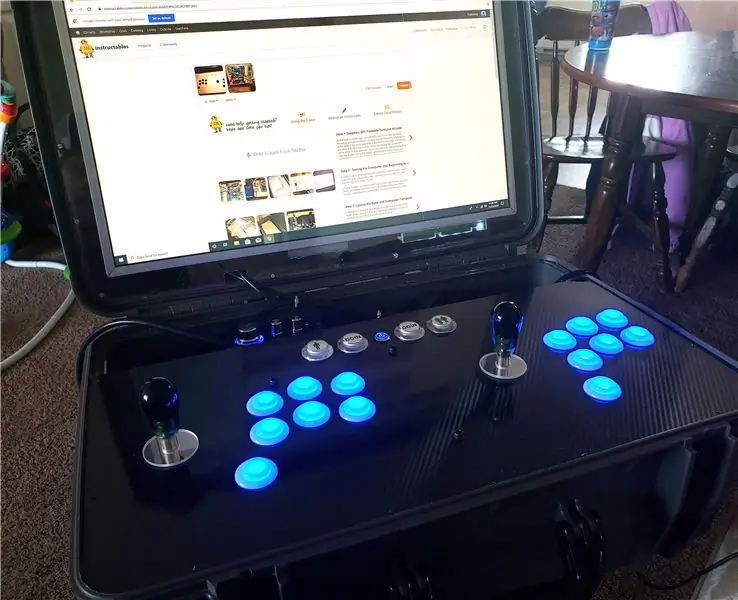
Něco málo před měsícem jsme si s několika spolupracovníky povídali o miniaturních arkádových strojích, které jsme viděli ve Walmartu a prodávaly se za 250 až 500 dolarů. Usoudil jsem, že by to byl zábavný projekt, který by vybudoval výkonnější a přenosnější arkádu, a přitom ji udržel kolem rozpočtu. Byl to důvod postavit si něco na hraní s 3,8letou dívkou doma a také si myslet, že mi to dá něco, na čem bych mohl pracovat při sledování našeho novorozence, který dorazil 11. listopadu.
Původně jsem si myslel, že kvůli prostorovým omezením pojedu s Raspberry Pi, ale rozhodl jsem se použít starý herní počítač, který sbíral prach v garáži.
Chtěl jsem, aby to bylo přenosné, poněkud zvládnutelné co do velikosti, snadno upgradovatelné, možnost používat hluboká klasická arkádová tlačítka a joysticky, prostor pro vysoce kvalitní reproduktory, monitor slušné velikosti a výstup HDMI. Další bonus případu Seahorse je, že je vodotěsný a údajně odolný proti rozdrcení.
Poté, co jsem viděl kvalitu a dojem levnějších čínských sad tlačítek a joysticků od Amazonu, rozhodl jsem se pro menší rozpočet, místo toho použít kvalitní komponenty od renomovaných výrobců. Neexistuje žádné cenové srovnání, ale tlačítka a přepínače se cítí spíše jako skutečná arkádová skříňka a měla by trvat roky.
Toto je můj první Instructable a dlouho jsem nic nenapsal, doufejme, že angličtina funguje dobře. Pokud se vám projekt líbí, hlasujte pro přenosnou arkádu v soutěži First Time Author ve spodní části stránky!
Zásoby
1. Počítač PC. Ideálně s nízkoformátovým napájecím zdrojem, SSD a prodlužovacím kabelem PCI-e.
2. Pouzdro na uložení všeho, použil jsem Seahorse SE-920.
3. Monitor. 23palcový monitor Samsung TFT z úsporného obchodu.
4. Reproduktory. Dvojice policových reproduktorů Klipsch nalezená v obchodě se spořivostí (Nice!)
5. Zesilovač zvuku. Kinter Tripath.
6. Vstup RGB ovladače/klávesnice. IPAC Ultimate I/O.
7. Arkádová tlačítka. Industrius Lorenzo RGB tlačítka s přepínači Cherry.
8. Joysticky. Rychlé uvolnění Samducksa. Aby se pouzdro zavřelo, musí být odnímatelné.
9. List 24 x 24 palců 1/8palcového Lexanu.
10. Deska 12 x 24 palců z 3/16 palce oceli válcované za studena.
11. 2 x 4 'list překližky 1/4 palce.
12. Páska na suchý zip s průmyslovou pevností.
13. Různé strojní šrouby, šrouby a některé rohové konzoly.
14. Vinylový obal
15. Rozbočovač HDMI
16. 6 mikrospínačů.
17. Vypínač
18. Tlačítka přehrávače, dvě tlačítka pro výběr/mince a čtyři kontrolky LED
Nástroje:
1. Svinovací metr/mikrometr.
2. Šroubováky/kleště
2. Kotoučová pila/skládačka.
3. Vrtání/vrtání Stiskněte.
4. Orbitální bruska.
5. Vrtáky, závitníky, vrtáky do děr.
6. Páječka/odizolovací kleště
7. Břitva
8. Páska
Krok 1: Testování počítače a zahájení rozložení pozic tlačítek

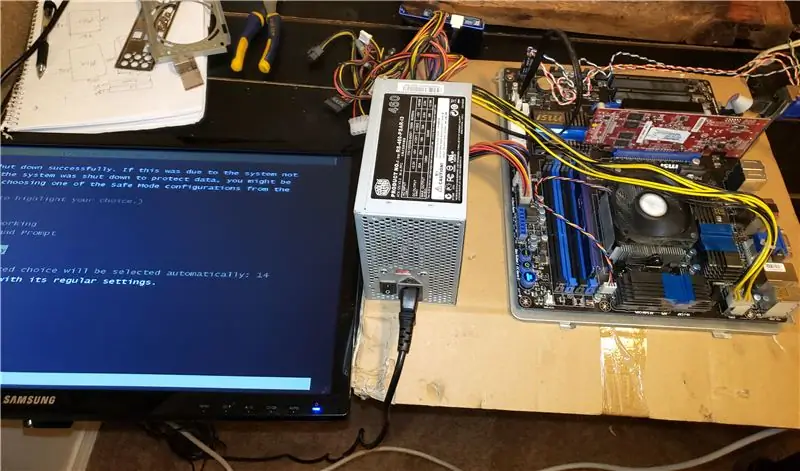
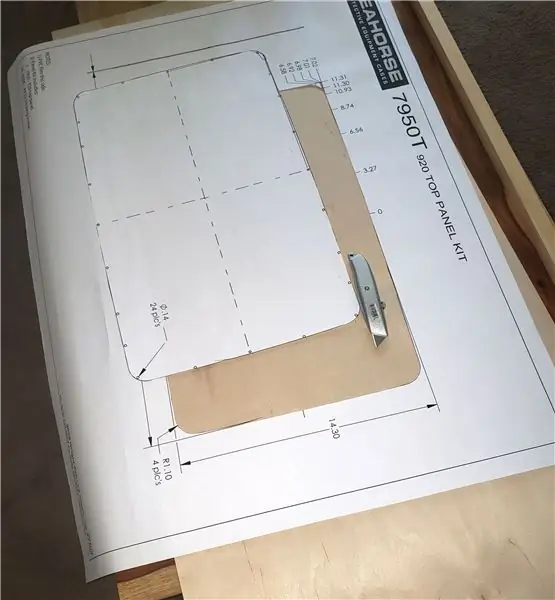
Začal jsem tím, že jsem rozebral starou věž a snažil se vše co nejlépe vyčistit, přičemž hliníkovou desku a stoupačky jsem nechal na základní desce, aby ji bylo možné přišroubovat k překližce v pouzdře. Všechny součásti byly na stole, aby zjistili, zda vše stále funguje. Stalo se!
Na Googlu jsem našel několik běžných rozložení tlačítek, vytiskl je a nalepil na karton, abych zjistil, která rozvržení byla nejpohodlnější a nejlepší pro velikost ovládací desky. Šel jsem s rozložením 7 tlačítek, joysticky mírně blíže k tlačítkům než standardní a obě sady tlačítek mírně nakloněné směrem k místu, kde bude hráč sedět.
Zatímco případ Seahorse byl stále v poště, našel jsem PDF se schématy k případu, zvětšil jsem ho v Illustratoru a šel jsem do místního tiskového obchodu, abych získal kopii (kolem 3 $.) Usoudil jsem, že to bude snadná šablona, která by bylo užitečné v celé sestavě. Bohužel, když případ dorazil, zjistil jsem, že téměř všechny rozměry a umístění šroubů byly v náhodných směrech vypnuty o 1-3 milimetry.
Zpět k Illustratoru jsem šel a opravil je všechny po změření skutečných míst v pouzdru mikrometrem. Bylo to docela únavné, ale neexistuje žádná tolerance pro umístění šroubů. Našel jsem pololokální laserovou řezačku, která řezala ocelovou desku za materiál 20 $ +, což jsem považoval za hodně.
Krok 2: Rozložení základny a počítačových komponent
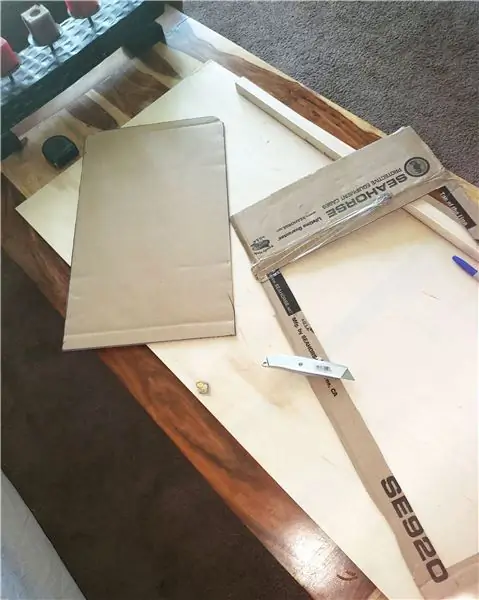
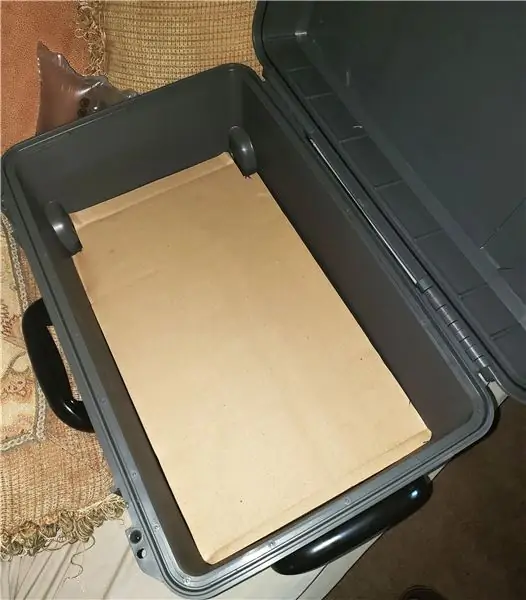

Začal jsem tímto krokem rozřezáním kusu lepenky na místo v 'podlaze' skříně a nastavením počítačového hardwaru dovnitř, abych získal obecnou představu o tom, kam všechno musí jít.
Po spoustě stěhování věcí a rozhodování, kam se to všechno vejde, jsem vzal lepenkovou šablonu a načrtl ji na 1/4 překližky. Poté jej vyřízněte kotoučovou pilou a skládačkou.
Krok 3: Namontujte reproduktory a vyřízněte otvory pro napájení a základní desku



Pro tento krok jsem vyvrtal otvory vhodné velikosti pro reproduktory, napájecí zdroj a vstupy na základní desku do dalšího kusu překližky o průměru 1/4 palce.
Po rozebrání reproduktorů jsem se rozhodl nechat ovladač připevněný k plastové čelní desce, přičemž jsem udržoval mezeru mezi měkkou gumou ovladače a překližkou, a pomocí skládačky jsem plast nařízl, aby se vešel. Po připevnění reproduktorů, výškových reproduktorů a ovládacích desek jsem jej pomocí rohových úchytů namontoval co nejrovněji do překližky v základně a po stranách skříně, pomocí závitníku navlékl otvory do pouzdra.
Krok 4: Poklepáním na otvory pro šrouby na ovládacím panelu, připevněním překližkové základny a nanesením vinylu



Původně jsem zamýšlel použít plexisklo spolu s ocelovou deskou k vytvoření efektu nekonečného zrcadla, což si stále myslím, že by bylo opravdu skvělé. Bohužel plexisklo bylo nakonec doslova o milimetr příliš vysoké, aby se pouzdro snadno zavřelo.
Dále jsem vzal vrták M40 a provlékl montážní otvory v základně a víku pouzdra Seahorse a také ocelový plech. Použití závitových strojních šroubů usnadní práci, aniž by došlo k poškození tenkých otvorů pro šrouby. Poté jsem použil ocelovou desku jako šablonu pro vysledování 1/4 palcové překližkové základny, ke které se má připevnit deska Ultimate I/O.
Pomocí vrtačky jsem vyvrtal všechny knoflíkové otvory a poté vše obrousil orbitální bruskou. Rovněž jsem obrousil ocelovou desku, abych trochu zaoblil hrany, takže se snadněji zasouvá do pouzdra.
K nanášení vinylu jsem použil tření alkoholu, hodně tepla fénem a kreditní kartu, což dopadlo překvapivě dobře.
Krok 5: Instalace monitoru

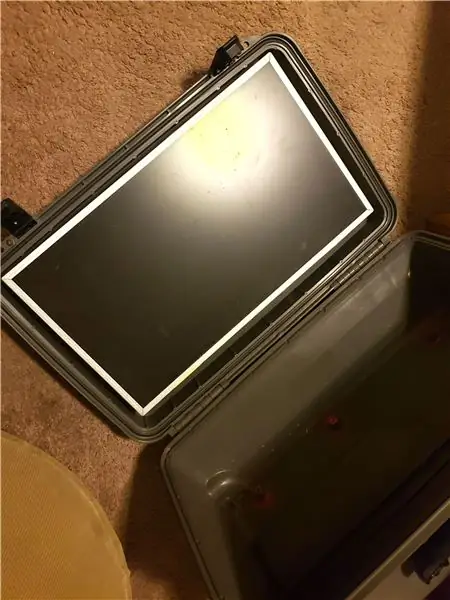

Monitor, který jsem našel, je Samsung Syncmaster p2350, má pěkný obraz a pozorovací úhel pro TFT monitor, v ideálním případě by měl mít výstupní a napájecí kabel směrem dolů, takže nejsou potřeba žádné speciální kabely ani mody pro vedení kabelů přes dno z Lexanu.
Prvním krokem bylo odstranění plastového pouzdra z monitoru malým plochým šroubovákem. O 10 minut později rozbitý konektor pro tlačítka monitoru a byl jsem hotov. Nakonec jsem připájel dráty zpět k řídicí desce monitoru. Jedna skvělá věc na tomto monitoru je, že tlačítka jsou citlivá na dotek, fungují přes Lexan a lze je jednoduše přilepit k základně obrazovky.
Poté, co jsem se ujistil, že monitor a ovládací tlačítka fungují, jsem nařezal několik kusů šrotu na rovnátka (pro nedostatek lepšího slova), abych je připevnil k zadní části monitoru, vyrovnal a zvedl z víka pouzdra. K zajištění monitoru jsem použil „průmyslový“pevný suchý zip, který ponechal monitor asi milimetr nad hranou pouzdra, aby jej Lexan zasunul do pouzdra.
Začal jsem obkreslovat šablonu víka pouzdra na Lexan, vyřezával ji pomocí skládačky o něco větší, než bylo potřeba, a poté jsem vyhladil okraje pomocí orbitální brusky s jemným brusným papírem. Vyskočilo to přímo dovnitř! Poté jsem ve spodní části obrazovky vystřihl obdélník 2 x 3 cm, kterým protáhnu kabely.
Otvory na Lexanu jsem označil pomocí ostří, poté jsem je vyvrtal a poklepal.
Krok 6: Zapojení ovládacího panelu




Jakmile byl na panel použit vinyl, konečně to vypadalo, že se někam dostávám, tlačítka lze nainstalovat!
Začal jsem přišroubovávat knoflíky, všechny pod úhlem směrem ke středu panelu. Poté pomocí pásky na suchý zip připevnil ovladač Ultimate I/O k překližce a poté jsem začal připojovat všechny RGB, napájecí a zemnící vodiče. Ujistil jsem se, že je zapojím v pořádku, takže je programování jednodušší.
Brzy jsem si uvědomil, že jsem si neobjednal tlačítka pro Player 1, 2, dvě knoflíková tlačítka a byly to krátké 2 mikrospínače. Na Amazonu jsem sebral pár levných tlačítek a spínačů. Dvě tlačítka přehrávače nefungovala vůbec a jedna z LED diod na jednom z knoflíků na mince byla rozbitá. Mají také špatnou akci a cítí se levně. Na cestě je více tlačítek Industrius Lorenzo.
Přepínače na druhou stranu byly opravdu pěkné, nejsem si jistý, jakou mají hmotnost, ale cítí se asi dvakrát tak těžce stlačitelné než 75 gramové spínače Cherry, takže možná 150 gramů. Ty fungovaly skvěle pro tlačítko 7 (tlačítko pro palec) na obou stranách panelu, extra hmotnost vám umožňuje opřít palec o tlačítko, aniž byste jej omylem stlačili.
Krok 7: Dokončete zapojení a zabalte jej


Nyní je čas vyčistit kabeláž, otestovat diody LED a provést poslední úpravy.
Všechna tlačítka byla hračka, aby fungovala správně, kromě těch z Amazonu. Vypadají také skvěle, nejsem si jistý, zda jsou obrázky spravedlivé. Vlastně naprogramovat software tak, aby osvětloval tlačítka podle jednotlivých her, je trochu obtížné a vysvětlení by zabralo několik stránek.
Zesilovač Kinter byl namontován v otvoru, kde ležely všechny napájecí a PC vodiče, pro snadný přístup k ovládání hlasitosti a tónu. Stále je zde dostatek místa pro miniaturní bezdrátovou klávesnici, 12 stopový napájecí kabel, kabel HDMI, vrchní části joysticku a případně jeden nebo dva herní ovladače.
Nakonec instalace tlačítka napájení pro PC, odříznutí některých prachových krytů joysticku z některých zrcadlených plexiskel (ty, které byly dodávány s joystickem Crown, byly příliš malé) a instalace výkonného 50 mm ventilátoru mezi ovladače reproduktorů k odvětrání teplo.
Krok 8: Dokončeno..základně *Aktualizováno *


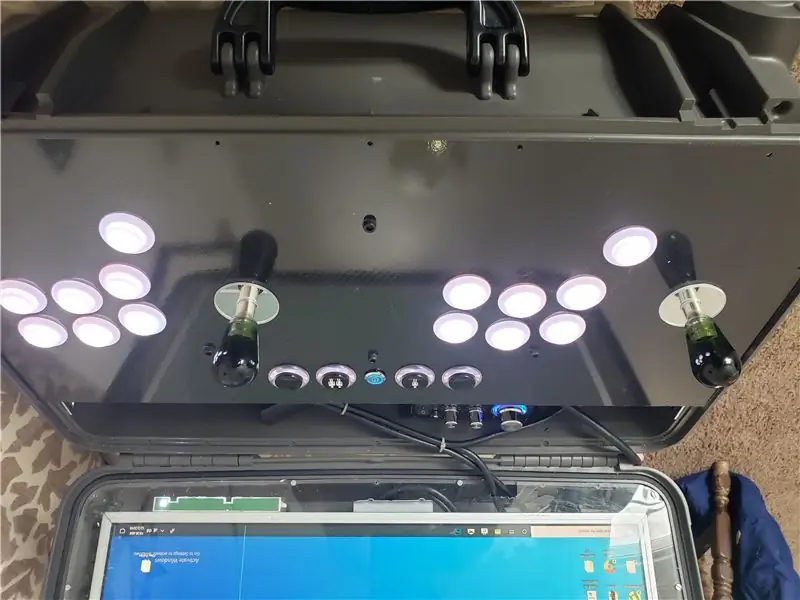

*Aktualizace s fotografiemi- dorazila nová tlačítka, zapojil jsem je, vložil a vše funguje skvěle! Podle mého názoru se cítí mnohem hezčí a také vypadají lépe! Děkujeme za přečtení všem! Téměř vše je zapojeno a funguje správně, kromě čtyř tlačítek nahoře, která přepínám pro tlačítka a LED diody Industrius Lorenzo, tu budou za den nebo dva. Po instalaci nových tlačítek aktualizuji Instructable.
Bohužel týden nebo dva po namontování monitoru do pouzdra dostal jednu řadu mrtvých pixelů směrem k pravé straně, což bylo zneklidňující, protože velikost a ovládání byly perfektní. Vyndal jsem to zpět a zkontroloval připojení k desce monitoru a kabelům, ale bez úspěchu. Na světlé straně je suchý zip, který usnadňuje výměnu, což se pravděpodobně stane příště, až narazím na monitor správné velikosti v rozmezí 10-20 dolarů.
Reproduktory jsou HLASITÉ, jako hlasitý boombox. Tento malý zesilovač Tri-Path rockuje. Kryt je vynikajícím reproduktorovým boxem, množství basů, které produkuje při hraní her, se cítí téměř jako vibrační zpětná vazba na ovladači.
Samotné nastavení softwaru by mohlo být dalších deset stránek psaní, pro arkádové rozhraní jsem použil BigBox, který se spustí, když se počítač spustí. Poskytuje pěkný arkádový vzhled a k navigaci v nabídkách není potřeba žádná myš ani klávesnice.
Děkuji za přečtení. Měl jsem v průběhu celého procesu pořídit lepší obrázky, ale nemyslel jsem si, že by byly někam nahrány. Naštěstí to může pomoci lidem, kteří dělají podobný projekt. Jako můj první instruktáž jsem pravděpodobně zapomněl na pár věcí nebo jsem to dostatečně jasně nevysvětlil. Neváhejte se na cokoli zeptat. Také jsem se přihlásil do první instruktabilní soutěže. Pokud se vám projekt líbí, dejte mi prosím hlas níže.
Doporučuje:
DIY 37 Leds Arduino Roulette Game: 3 Steps (with Pictures)

DIY 37 Leds Arduino Roulette Game: Roulette je kasinová hra pojmenovaná podle francouzského slova, které znamená malé kolečko
Romeo: Una Placa De Control Arduino Para Robótica Con Driver Incluidos - Robot Seguidor De Luz: 26 Steps (with Pictures)

Romeo: Una Placa De Control Arduino Para Robótica Con Driver Incluidos - Robot Seguidor De Luz: Que tal amigos, siguiendo con la revizees de placas y sensores, con el aporte de la empresa DFRobot, hoy veremos una placa con prestaciones muy interesante, y es ideální pro ovládání motorů a ovládání motorů a serv
Custom Bartop Arcade Cabinet: 32 Steps (with Pictures)

Custom Bartop Arcade Cabinet: Dobrý den a děkuji, že jste si prohlédli můj první Instructable o tom, jak postavit vlastní arkádovou skříňku bartop! Arkády se opravdu začaly vracet, jak stárneme a chceme si užít nostalgické retro hraní. Je to skvělá příležitost
Lazy Man's Portable Bicycle Pump: 15 Steps (with Pictures)

Lazy Man's Portable Bicycle Pump: Jsme čtyřčlenná rodina, takže máme čtyři kola. Pokaždé, když je chceme použít, určitě se najdou nějaké pneumatiky na doplnění. Můj kompresor je v garáži /dílně a není snadno přístupný, odkud ukládáme kola. Proto musíme použít h
Retropie Ikea Arcade Table: 13 Steps (with Pictures)

Retropie Ikea Arcade Table: Arkádový stůl Ikea Raspberry Pi je úžasný způsob, jak nabourat sérii nábytku do obývacího pokoje Ikea Lack do plně funkčního retro arkádového systému typu plug and play. Vyžaduje pouze základní znalosti z oblasti výpočetní techniky a zpracování dřeva a dělá omračující
